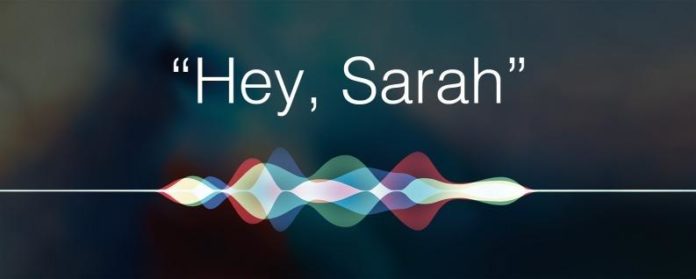Trenger du iPad og iPhone hjelp? Registrer deg for iOSApple Insider, og Sarah vil hjelpe deg med alle dine iPhone-feilsøking og iOS-relaterte problemer. For å lære mer, gå til iphonelife.com/Insider. I denne Hey Sarah-kolonnen vil en Insider vite hvordan man fjerner alt fra sin gamle iPad, slik at de kan gi den bort til en venn, mens en annen vil vite om det er mulig å slette bilder fra iPhone uten å slette dem fra iCloud.
Relatert: Slik endrer du datoen Tidsstempel på bilder på iPhone
Hei sarah,
Hvordan kan jeg fjerne all informasjon fra min gamle iPad for å gi den til en venn?
Vennlig hilsen,
Gi den bort nå
Kjære Gi,
Den beste måten å gjøre dette på er å slette alle iPadens innhold og innstillinger slik at vennen din kan sette den opp som en ny enhet. Før du begynner, må du passe på at du kjenner iPad-passordet, Apple-ID-en og passordet ditt, og passordet ditt, hvis du angir en. Deretter åpner du appen Innstillinger og følger disse trinnene:
Først gjør du en sikkerhetskopi av innholdet på enheten, slik at du ikke mister dataene dine. For å gjøre dette, trykk på navnet ditt øverst i Innstillinger-menyen og klikk deretter på iCloud. Gå til iCloud Backup, kontroller at den er slått på, og klikk deretter på Tilbake opp nå.
Når sikkerhetskopien er fullført, logg deg ut av iCloud og iTunes. For å gjøre dette, trykk på navnet ditt øverst på Innstillinger-menyen, og klikk deretter på Logout.
Endelig gå til Generelt> Tilbakestill> Slett alt innhold og innstillinger. Skriv inn eventuelle passord som er forespurt. Når enheten er slettet, kan du overlevere den til vennen din, bekymringsfri.
Hei sarah,
Er det mulig å frigjøre lagring på min iPhone ved å slette bilder uten
slett dem fra iCloud?
Vennlig hilsen,
Bildeoverbelastning
Kjære overbelastning,
Enten du har aktivert iCloud Photo Library eller bare lagrer bilder lokalt (i så fall vil de fortsatt være inkludert i iCloud Backup), du kan ikke slette bilder fra iPhone uten å slette dem permanent.
Men du har fortsatt muligheter for å frigjøre plass på iPhone mens du holder bildesamlingen intakt. Først, hvis du bruker iCloud Photo Library, går du til Innstillinger> Bilder og velger Optimaliser iPhone Lagring. Dette vil gjøre det slik at bildene i full oppløsning lagres i skyen, mens mindre, lav-res versjoner lagres på iPhone. Dette er en rask, lav innsats for å spare mye iPhone lagringsplass. Et annet alternativ er å flytte bildene dine til en ikke-Apple-skygtjeneste og deretter slette dem fra iPhone. De vil ikke lenger være på iPhone eller iCloud, men du kan fortsatt få tilgang til dem fra hvilken som helst enhet med internettilgang. Du kan også flytte bildene til en datamaskin eller ekstern lagringsenhet og deretter slette dem fra iPhone.
Du kan også optimalisere iPhone-lagringen din på andre måter:
Hvis du er en Apple Music-abonnent, går du til Innstillinger> Musikk og slår på Optimaliser lagring for å automatisk slette nedlastinger av sanger du ikke har lyttet til nylig.
Hvis du bruker Apples Podcasts-app, kan du begrense antallet episoder som lastes ned til enheten din og sette podcaster for å automatisk slette en gang spilt.